家計簿を自由にカスタマイズしながら、オリジナルの家計簿を作ってみたいと思いませんか?万能ツールNotionなら、テーブルブロックやToDo管理などを組み合わせ、思いどおりの家計簿が作成可能。
かんたんなお金の管理としてお小遣い帳を作ることもできれば、いくつもの関数を組み合わせ、収支管理・固定費管理・資産管理などを徹底することもできます。
万能ノートアプリ「Notion(ノーション)」の使い方 入門ガイド
本記事ではテンプレートサイトもご紹介しますので、Notionで家計簿を管理してみたい方はぜひお確かめください!
Notionで家計簿をつけるメリット

Notionで家計簿をつけるメリットは、個人でいくつものアプリを使わなくても済むことです。
ここでいうアプリはメモ帳やタスク管理など、日常から仕事、勉強等で使用する、あらゆる管理アプリを指します。家計簿を含めた複数のアプリをひとつのスペースで管理できるツールが「Notion」なのです。
無料で家計簿デビューができる
家計簿アプリを導入しようとしたとき、無料で使えるサービス・ツールはたくさんありますが、どのアプリも便利な機能を使おうとすると、課金になることが多いですよね。
こういったサブスクリプションサービスへの課金は、とくに大学生や家計をやりくりする主婦(主夫)の方にはきびしいもの。
Notionは個人であれば無料プラン(Free)が利用できるため、お金をかけずに家計簿をはじめられます。Notionの仕様や基本的な使い方については、あわせてこちらもお確かめください。
マネーフォワードME・Zaimなど家計簿アプリと併用もオススメ
Notionは自由度高く画面周りをカスタマイズできるツールです。
しかし家計簿専用アプリではないため、購入した商品に対するレシートの管理(撮影・読み込み)などにはもちろん対応していません。
そこで家計簿アプリを併用し、必要な収支項目をリストアップしたり、細かな金額をまとめて記録したりすれば、より快適に家計簿を管理できるでしょう。念のため有名な家計簿アプリを紹介しますので、こちらも参考にしてみてください。
- MoneyForward ME(マネーフォワードミー):資産管理メインで家計簿としても使いたい方におすすめのアプリ。連携できる銀行口座数が圧倒的に多いことも特徴。
- Zaim(ザイム):レシート撮影・読み込みからの家計簿作成が圧倒的に優秀な、一般ユーザー向けアプリ。いつ何を買い、いくら使ったかだけでなく、購入した店舗の詳細まで情報を記録・管理できる。
Notionで家計簿をつける方法
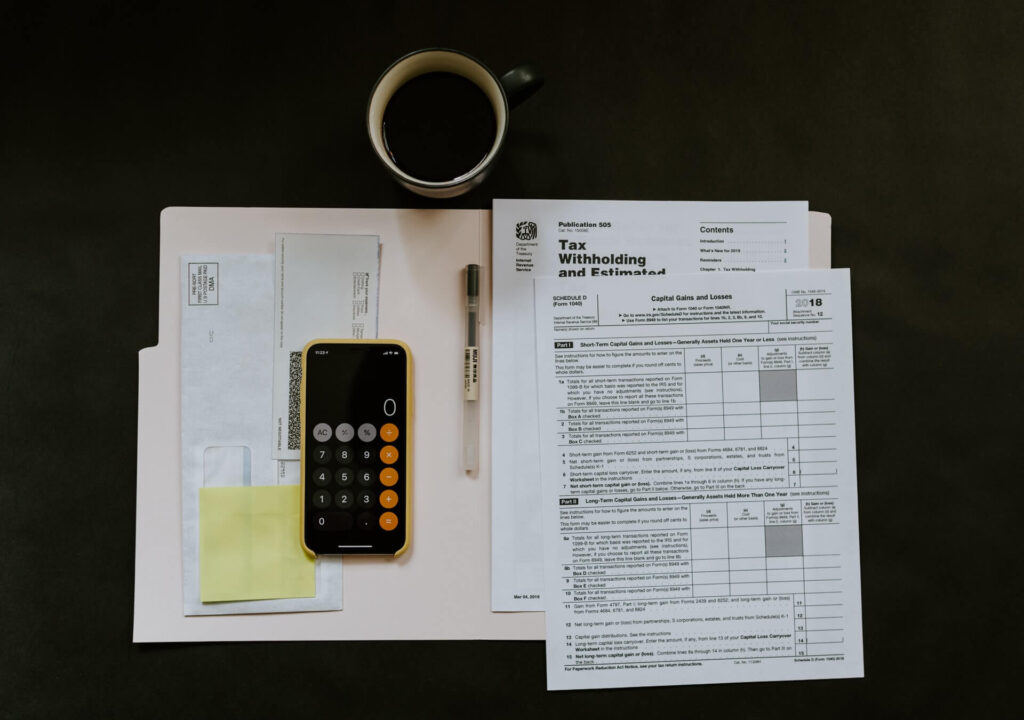
Notionで家計簿用のページを作成してみましょう。家計簿用のページを作成する方法は、次の操作を順に試してみてください。
①Notionで家計簿用のページ(表紙)を作る
はじめに、12ヶ月の家計簿ページをまとめるための、表紙ページを作成します。
- 画面左側のサイドバー(ワークスペース)で「+ページを追加する」をクリックする。(画面右側のページにドキュメントの入力画面が表示される)
- 「無題」のところに「家計簿」と文字を入力、Enterキーを押す。
②Notionで家計簿用のページ(子ページ)を作る
家計簿用のページを作ります。
- 「①Notionで家計簿用のページ(表紙)を作る」操作に引き続き、半角で「/」または「;」キーを入力し、「ページ」を選択する。
- 「無題」のところにたとえば「1月家計簿」と文字を入力、Enterキーを押す。(「家計簿(表紙)」ページの中に「1月家計簿」ページが生成される)
- 引き続き「③Notionで家計簿用のtable(表)を作る」の操作を行う。
③Notionで家計簿用のtable(表)を作る
Notionのデータベース(DB)機能を使用し、家計簿用のページにtable(表)を作ります。
- 「②Notionで家計簿用のページ(子ページ)を作る」操作に引き続き、半角で「/」または「;」キーを入力する。
- 「データベース」の項目にある「テーブル:インライン」を選ぶ。(tableが生成される)
- 家計簿の列名を入力する。(日付、項目、支出額、内訳など)「テーブル:インライン」上の基本操作は次のとおり。
- 列名の入力方法:「名前(*1)」をクリックし、入力欄に「項目」と入力してEnterキーを押す。
- 新規列の追加方法:「名前」の項目があった行で、一番右にある「+」をクリックする。※ここで「プロパティの種類」にある「テキスト」にカーソルを合わせると、「数値」「日付」「関数」などを選択でき、エクセルやスプレッドシートのように使用できます。
- 列の削除:削除したい列名をクリック、「削除」を選択し、「削除」ボタンを押す。※【*1】で説明しているデフォルトの「名前」列は削除できない仕様です。
Notion家計簿にメモやタスク(ToDo)リストを追加する
Notionのデータベース機能でテーブルを使用するとき、テーブルの下に新規でブロックを作成すれば、メモやタスク(ToDoリスト)機能を追加できます。
Notion家計簿はコピーできる
たとえば作成した「1月家計簿」のページを複製して、2月分の家計簿を作成できます。
- 画面左側のサイドバーに生成されている「家計簿」の項目左側にある「右向き三角のマーク」をクリックし、三角のマークが下向きになることを確認する。
- 「1月家計簿」の項目にカーソルをあわせ、「・・・」マークを押す。
- 「複製」をクリックする。(「1月家計簿 (1)」が生成される。)
- 「1月家計簿 (1)」を選択し、内容を編集する。
Notionの家計簿テンプレート配布サイト
Notionで使用できるテンプレートは、個人でも作成できます。ここでは有志の方が作成した家計簿テンプレートを紹介します。他にもさまざまあるテンプレート配布サイトはこちらでまとめています。
Notionで家計簿をつけよう | かんたん操作でラクラク管理
Notionの家計簿テンプレート①
こちらはサイト「YORISOU」を運営されているマッシュさんが公開している、Notionの家計簿テンプレート。
月ごとの合計金額を自動集計する機能を設定してある便利な家計簿です。一部項目の並べ替えなどができない制限はあるもののiPadでも使えます。
◆YORISOU|Notion家計簿のテンプレを配布します!
Notionの家計簿テンプレート②
こちらはヨースケさんが配布するシンプルな家計簿テンプレート。
公開されているテンプレートは3パターンで、今月の履歴のみ、今月の履歴と内訳、今年の月次があります。用途と好みにあわせてテンプレートを選べるため、まずは一度試してみてはいかがでしょうか。
◆note|日々の支出をNotion家計簿で(テンプレート配布あり)
参考:Notion公式のテンプレート探す方法
英語表記でもよければ、Notionの公式サイトからテンプレートを検索して、ダウンロードできます。
◆Notion Picks — Template Gallery
Notionのデータベースで自由に使いやすい家計簿を作る
Notionのデータベース機能は多機能で、Notionの使い方の幅を広げてくれます。
エクセルやスプレッドシートで作成・管理していたデータの多くもNotionに移行できるのではないでしょうか。
当サイトではNotionについて、スケジュール管理方法や日記の付け方なども解説しています。あわせて読んでみてくださいね。

